사망, 세금 및 Mac의 저장 공간 부족; 인생에서 확실한 것은 거의 없습니다.
그러나 지금은 그것에 대해 뭔가를 해야 할 때입니다. Apple은 다음 주에 열리는 Worldwide Developers Conference에서 다음 버전의 macOS를 공개할 예정이며, 공개 베타를 설치하려면 최소 3GB의 여유 공간이 필요합니다. 별도의 파티션에 설치하라는 권장 사항에 따라 더 많이 필요합니다. (이에 대한 가이드는 곧 나올 예정입니다.)
더 많은 저장 공간이 필요한 이유가 무엇이든 Mac을 정리하는 방법을 알아보세요.
Mac에서 공간을 비우는 방법
파일을 삭제하기 전에 저장 공간을 채우고 있는 항목을 확인해야 합니다. 이를 수행하는 두 가지 쉬운 방법이 있습니다. 내장 시스템 정보 도구와 MacPaw의 CleanMyMac X입니다.
Mac Storage Manager를 사용하여 공간 확보
시스템 정보 도구는 Mac에 저장된 가장 큰 파일을 보여줍니다.
이동 > 이 Mac에 관하여 > 저장 공간 문서, 앱, 사진, 음악, 메시지, 개발자 파일, 메일 등 가장 많은 공간을 차지하는 항목을 확인하세요.

스크린샷: D. 그리핀 존스/컬트 오브 맥
딸깍 하는 소리 관리하다 권장 사항을 확인하고 가장 큰 파일 중 일부를 지울 수 있습니다.
iCloud에 저장 자주 접근하지 않는 파일 중 일부를 iCloud에 저장하여 필요하지 않을 때 Mac에서 공간을 비웁니다.
할 수 있게 하다 스토리지 최적화 Mac은 이미 본 TV 프로그램과 영화, 오래전에 첨부한 이메일을 자동으로 제거합니다.
자동으로 휴지통 비우기 30일 후에 휴지통에서 파일을 삭제합니다. (실수로 삭제한 경우 Time Machine 백업에서 복구할 수 있습니다.)
혼란 줄이기 컴퓨터에 필요하지 않은 큰 파일이 표시됩니다.
오른쪽에 있는 섹션을 클릭하면 카테고리별로 다른 파일을 볼 수 있습니다.
CleanMyMac X 사용
CleanMyMac X는 우크라이나 개발자의 앱입니다. 맥포. CleanMyMac X는 구석구석을 확인하고, 적극적으로 캐시를 지우고, 제거된 앱 등에 의해 남겨진 잔여물을 제거합니다. 또한 맬웨어를 검색하고 성능을 최적화하며 앱이 원활하게 실행되도록 할 수 있습니다.
다음에서 CleanMyMac X를 다운로드할 수 있습니다. 맥포 웹사이트 또는 맥 앱 스토어. (Mac App Store 버전은 CleanMyMac-마스, 그러니 저처럼 그런 게 귀찮으시다면 웹사이트에서 앱을 다운로드하세요.) 앱을 처음 열면 유쾌한 음악 애니메이션이 반겨줍니다.

스크린샷: D. 그리핀 존스/컬트 오브 맥
첫 번째 스캔을 시작하기 전에 CleanMyMac X에 모든 파일에 대한 액세스 권한을 부여해야 합니다. 기본적으로 앱은 보안상의 이유로 Mac의 모든 곳을 자유롭게 볼 수 없습니다. 전체 디스크 액세스는 CleanMyMac X가 Mac을 청소할 수 있게 해주는 것입니다.
이동 > 시스템 환경설정… > 보안 및 개인정보 보호 > 개인정보 보호 > 전체 디스크 액세스. 왼쪽 하단의 자물쇠를 클릭하고 비밀번호를 입력하세요. 활성화하려면 확인 표시를 클릭하십시오. CleanMyMac X.app 그런 다음 클릭 종료 및 다시 열기.
스마트하게 시작

스크린샷: D. 그리핀 존스/컬트 오브 맥
완료되면 CleanMyMac X를 열고 주사. 정리 및 삭제할 항목을 찾고 위협을 찾고 어떤 속도 최적화를 수행할 수 있는지 확인하는 기본 스캔을 실행합니다.
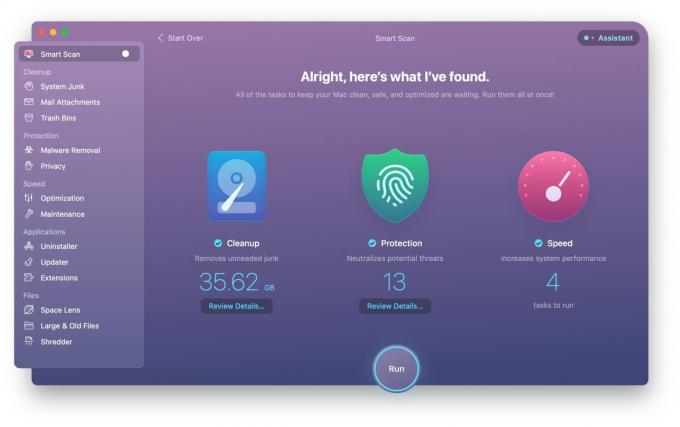
스크린샷: D. 그리핀 존스/컬트 오브 맥
스캔이 완료되면 클릭 세부정보 검토… 클릭하기 전에 권장 사항을 확인하려면 운영 청소하기 위해. 이 시점에서 CleanMyMac X를 구입하지 않았다면 제품 라이선스를 등록해야 합니다(Mac 한 대에 $39.95, 볼륨 할인이 가능합니다).
또 하나의 속임수

스크린샷: D. 그리핀 존스/컬트 오브 맥
35GB 이상을 비운 후에도 더 많은 것을 찾을 수 있습니다. Mac은 공간이 부족한 경우 삭제해도 안전한 파일을 추적합니다. 이것은 백그라운드에서 자동으로 발생해야 하지만 기능이 약간 불안정할 수 있습니다. CleanMyMac X 유지 관리 도구에서 이러한 파일을 직접 지울 수 있습니다.
이동 유지 그리고 확인 제거 가능한 공간 확보 제거 가능한 파일을 검색하고 즉시 삭제합니다. 이것은 또 다른 20GB 이상을 정리했습니다(대부분 Xcode 시뮬레이터에 있지만, 공간은 공간입니다).
이 모든 작업이 끝나면 다음을 클릭하는 것이 좋습니다. 어시스턴트. Mac을 빠르게 실행하는 방법에 대한 추가 권장 사항을 제공하고 지금까지 진행 상황을 보여줍니다.



